Créez votre site e-commerce
Créer son site e-commerce, le guide complet pour créer votre boutique en ligne.
mardi 18 mars 2014
Plongeons-nous dans Prestashop 1.6
Prestashop 1.6 est désormais disponible et il a fallu attendre longtemps avant de voir cette version, mais on n'est pas déçu, car Prestashop 1.6 nous propose une nouvelle dimension dans l'e-commerce.
mercredi 6 novembre 2013
Installer Prestashop pas à pas
Prestashop est un CMS (Content Managment System) spécialement conçu pour vous aider à créer votre boutique en ligne. L’interface est un jeu d’enfant et l’un de ses atouts majeurs est que c’est une solution complète pour n’importe quel type de vendeur que vous proposiez des e-books ou des sacs à main personnalisés. Il supporte tous les types de paiements tels que Paypal, virement bancaire, chèque, Moneybookers, etc. De plus, vous pouvez créer des descriptifs complets pour vos articles (type, taille, poids, caractéristiques supplémentaires, choix de coloris disponibles). Enfin, le design de votre boutique en ligne ressemblera aux sites marchands professionnels alors que vous n’aurez pas écrit la moindre ligne de code. Pour installer Prestashop, vous devez vérifier si votre hébergeur Web propose les composants suivants :
Paramètre serveurs pour installer Prestashop :
- PHP 5.0 ou supérieur installé
- Envoi de fichier autorisé
- Création de nouveaux dossiers et fichiers autorisée
- Librairie GD installée
- MySQL
- /config
- /tools/smarty/compile
- /tools/smarty/cache
- /tools/smarty_v2/compile
- /tools/smarty_v2/cache
- /sitemap.xml
- /log
- /img
- /mails
- /modules
- /themes/prestashop/lang
- /themes/prestashop/cache
- /translations
- /upload
- /download
En premier lieu, téléchargez l’archive compressée de Prestashop (la version peut varier de celle abordée par ce tutoriel, mais les étapes sont les mêmes) et décompressez-la sur votre ordinateur. J’effectue cette installation de Prestashop sur un serveur local, mais les étapes sont identiques pour un hébergeur distant.


Ensuite, copiez le contenu de l’archive que vous avez décompressé dans le répertoire htdocs ou www de votre hébergeur. Vous pouvez mettre les fichiers et les dossiers dans le répertoire principal si vous allez uniquement utiliser Prestashop. Si vous utilisez un sous-répertoire, n’oubliez pas de configurer le nom de domaine de votre boutique en ligne quand nous aurons installé Prestashop. Chez certains hébergeurs Web, le répertoire principal s’appelle public_html, aussi vérifiez avec les informations de votre hébergeur.
Ensuite, on doit créer la base de donnée MySQL pour installer Prestashop, donc connectez-vous au cPanel de votre hébergeur et cliquez sur l’icône de phpMyAdmin qui est l’interface graphique de vos bases de données MySQL. Si vous installez Prestashop en local, alors vous devez taper l’adresse : http://localhost/phpmyadmin pour accéder à PhpMyAdmin.
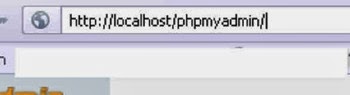
Ensuite, vous devez créer la base de donnée dans la boite de dialogue intitulée Créer une base de donnée.

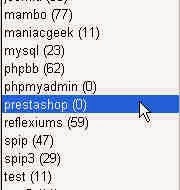
Maintenant que vous avez crée la base de donnée pour Prestashop et que vous avez copié les fichiers et les répertoires dans le dossier de votre serveur, on peut commencer l’installation de Prestashop en entrant l’adresse du répertoire dans le navigateur web. Si vous avez mis vos fichiers dans le répertoire principal, alors l’adresse est simplement votre nom de domaine, par exemple, www.maboutique.com. Si vous installez Prestashop en local, alors l’adresse doit être sous la forme http://localhost/prestashop en sachant que votre répertoire s’appelle prestashop.

Le premier écran de l’installation de Prestashop vous permet de choisir la langue :
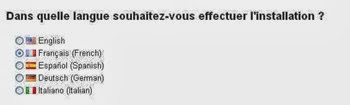
Ensuite juste en dessous, on vous demande si vous voulez une installation complète ou une mise à jour. Cette dernière option ne sera disponible que vous avez déjà une installation existante de Prestashop. Cochez sur l’option Je souhaite installer une nouvelle boutique Prestashop, acceptez les conditions d’utilisation et cliquez sur Suivant.
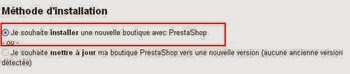
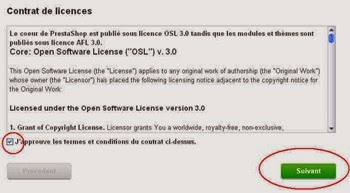
L’écran suivant vous montre le test de Prestashop sur les composants de votre serveur Web. La partie la plus importante est les Paramètres PHP, car une lacune dans cette partie indique que vous ne pourrez pas installer Prestashop. Les autres parties indiquent les permissions de vos fichiers et répertoires et vous devrez les changer si vous voyez une permission manquante (En règle générale, il faut identifier le fichier ou répertoire et changer sa permission dans le cPanel).
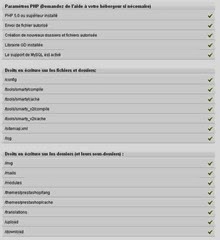
Une fois que tous les réglages sont corrects, cliquez sur Suivant pour fournir les informations de connexion à votre base de donnée. L’avantage de Prestashop est qu’il détecte automatiquement vos informations et donc, ils seront déjà inscrits sur les différents champs. Mais vous pouvez les changer si c’est nécessaire et les informations les plus importantes sont :
- L’adresse du serveur
- Le nom de la base de donnée
- L’identifiant de connexion pour la base de donnée
- Le mot de passe pour la base de donnée

En bas de ces champs, vous trouvez un bouton intitulé Tester la connexion pour vérifier si Prestashop peut se connecter correctement à la base de donnée. Et une erreur signifie que vous avez fourni les mauvaises informations et il vous faudra le vérifier avec votre hébergeur Web. Si la connexion réussit, vous verrez le message suivant :

En bas de la page, vous pouvez choisir le type d’installation de Prestation, à savoir, Complète ou Basique. Je vous conseille de choisir le mode complet si vous êtes un débutant et que vous voulez voir toutes les possibilités de Prestashop. Notez que ce mode complet installera plus de 100 modules pour créer tous les types de boutique imaginables et cela représente un espace disque conséquent. De ce fait, vérifiez si vous avez suffisamment d’espace. Si vous avez de l’expérience, vous pouvez également configurer les paramètres SMTP pour l’envoi des mails.
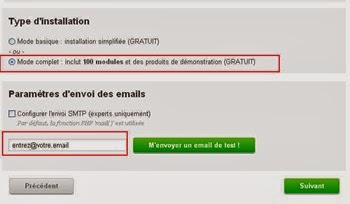
Dans l’écran suivant, vous devez fournir le nom de la boutique et le type de vente que vous voulez faire. Vous avez le choix entre plusieurs catégories tels que Téléchargement, Animaux, Lingerie, Fleurs et Cadeaux, etc.


Ensuite, vous devez définir le pays de votre boutique en ligne et son fuseau horaire. Ces réglages sont importants, car ils permettront à Prestashop de configurer des paramètres tels que le taux de la TVA. En dessous de ces réglages, vous pouvez mettre le logo de votre boutique en ligne.

Et juste en dessous du logo, vous verrez une option intitulé Mode Catalogue (Oui ou Non). Cette option est très importante, car elle détermine si on peut acheter des articles sur votre boutique ou que c’est simplement un catalogue de vos produits. Notez qu’aucun achat n’est possible en mode Catalogue et cela convient plutôt aux boutiques physiques qui veulent promouvoir leurs produits sur le web. Une fois que vous avez effectué tous ces réglages, cliquez sur Suivant pour configurer vos informations de contact et de connexion à votre boutique Prestashop.

Entrez votre prénom, votre nom, votre adresse mail et votre mot de passe (minimum de 8 caractères). Attention, c’est votre adresse mail qui sera votre identifiant de connexion pour administrer Prestashop, donc choisissez-le avec soin.
Et voilà, vous avez terminé l’installation de Prestashop ! En dessous de cette page, vous verrez deux options, la première pour afficher la boutique de Prestashop et la seconde pour l’administrer.
Mais avant tout chose, vous devez supprimer ou renommer le répertoire install qui se trouve dans le dossier de Prestashop. Si vous ne voulez pas le supprimer, vous pouvez simplement le renommer en -install. Un autre répertoire que vous devez renommer est admin (attention, vous devez uniquement le renommer et non le supprimer). L’une des raisons est que le nom admin est trop fréquent et qu’il peut créer des failles de sécurité. C’est pourquoi, renommez-le comme vous voulez et dans mon cas, c’est simplement admin52.


Pour administrer votre boutique Prestashop, vous devez indiquer l’adresse avec le nouveau du répertoire admin, par exemple, dans mon cas, c’est http://localhost/prestashop/admin52 et vous verrez une boite de dialogue vous demandant votre identifiant (votre adresse mail) et votre mot de passe :

Et Hop ! vous voilà dans l’interface d’administration de Prestashop et il est vrai c’est déroutant pour les débutants à cause des nombreux éléments disponibles, mais regardez les différentes parties et que vous verrez que l’interface est très intuitive.

Après avoir installé Prestashop et que vous soyez connecté à l’administration, vous verrez une partie intitulé Pour bien Commencer qui indique les réglages que vous devez effectuer en priorité pour que votre boutique en ligne soit pleinement opérationnelle. Parmi les options, on a la configuration des URLS explicites, le cache et la compression du navigateur.
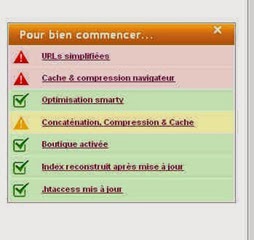
C-dessous est l’aspect de votre boutique en ligne alors que vous n’avez pas écrit la moindre ligne de code. Le design ressemble à un site marchand professionnel avec tous les options (commande, paiement, création de compte, description courte et longue des produits, caractéristiques techniques, etc).
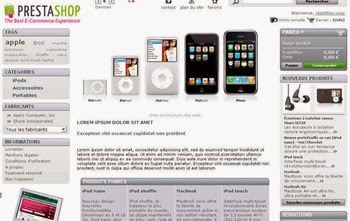
Pour être honnête, j’ai testé de nombreux CMS et de solutions pour créer une boutique en ligne et je dois dire que Prestashop m’a vraiment impressionné grâce à sa légèreté et sa stabilité malgré le fait qu’elle possède des centaines de modules embarqués. Si j’ai le temps, je ferais un autre article sur la configuration de Prestashop.
Ci-dessous, je vous propose une vidéo pour installer Prestashop (c’est simplement les différentes étapes en vidéo que nous avons décrits dans cet article).
mercredi 12 décembre 2012
Les prix pour la création d’un site Virtuemart
Les webmestres et les développeurs web proposent souvent des offres d’intégration et de création d’un site Virtuemart. L’appellation varie souvent pour bénéficier de l’argument marketing, ainsi certains utiliseront l’intégration parce que cela consiste à intégrer des nouveaux composants et services à un site existant tout en assurant la compatibilité avec le contenu existant. D’autres parleront de mise à jour ou de création d’un site e-commerce. Il existe de nombreux moyens d’intégrer un site e-commerce à un CMS existant tel que Joomla. Par exemple, Virtuemart est un composant dédié pour être intégré comme une boutique en ligne. Les prix d’une création d’un site Virtuemart sont très variables et on peut dire que chacun fait ce qu’il veut. Pour ma part, je ne suis pas un spécialiste de ce type de missions même si j’en fait environ 5 ou 6 par mois. Mes tarifs sont les suivants, mais cela peut changer :
| Prix d’une création d’un site Virtuemart standard | 100 euros |
| Prix d’une création de site Virtuemart avec documentation | 250 euros |
| Prix d’une création de site Virtuemart avec documentation et contenu | 350 euros avec 10 articles |
Le premier package concerne simplement l’installation de Virtuemart dans votre site Joomla. Je peux faire quelques configurations de base, mais ce n’est pas obligatoire. Le second package est similaire au premier sauf que je fourni une documentation pour que les profanes puissent utiliser Virtuemart. Ainsi, des personnes sans aucune connaissance de Virtuemart pourront ajouter des articles et les configurer. Enfin, le troisième package concerne la documentation, mais aussi la mise en forme de vos données en articles Virtuemart. Notez que ce n’est pas de la rédaction web, car je me contente de transformer ces données.
Ces tarifs sont variables selon les situations des clients. Ainsi, une situation telle que la version de Joomla du client n’est pas à jour avec la dernière version de Virtuemart peut poser de sérieux problèmes. De même, une nouvelle installation vierge (Joomla et Virtuemart) coute plus cher que le package standard. En général, les clients choisissent le premier package et j’ai rarement des retours négatifs. Les tarifs pour créer un site utilisant le plugin WP E-commerce sont similaires, mais j’avoue que j’ai tendance à refuser ces missions, car je ne suis pas à l’aise avec la lourdeur de ce plugin.
jeudi 16 août 2012
Configurer Virtuemart dans Joomla 2.5
Une fois que vous avez installé Virtuemart avec Joomla 2.5, vous devez configurer quelques options après avoir créer votre site e-commerce pour qu’il soit pleinement opérationnel. En effet, Virtuemart en natif ne possède pas les modules de paiement et de livraison. En fait, si vous regardez dans l’onglet Paiement et Livraison (ou Shipment et Payment pour la version anglaise), un message s’affichera indiquant que des modules manquent. Sans ces modules, le client ne pourra pas choisir un mode de paiement et de livraison.
De ce fait, téléchargez le module com_virtuemart.2.0.6a_ext_aio et installez-le dans Joomla 2.5 comme n’importe quel module (en utilisant le gestionnaire des extensions). Une fois que c’est fait, vous devez créer des modes de paiement et de livraison. Par exemple, vous créez un nouveau mode dans Paiement et vous sélectionnez Paypal dans la liste déroulante en bas.

Faites la même chose pour un mode de livraison. Virtuemart ne propose que le transport postal dans son mode livraison, mais vous pouvez configurer de nombreuses options avec ce mode tels que les frais selon les pays, la quantité minimale et maximale pour ce mode de transport, la quantité nécessaire pour une livraison gratuite. En gros, considérez-le comme un mode de transport global qui vous permet de créer vos propres modes personnalisés.
Une fois que c’est fait, des modules propres à Virtuemart apparaitront dans votre gestionnaire de module. Si ce n’est pas le cas, vous devez créer un nouveau menu en sélectionnant le composant Virtuemart et en l’assignant à un module de menu. Dans mon cas, j’ai crée un nouveau module, mais quand j’ai fini de configurer toutes les options, d’autres modules ont étés crées tels que pour la recherche de produits, les produits Featured, les meilleurs ventes. Ensuite, vous pouvez assigner ces modules aux différentes positions de votre template Joomla 2.5. Ainsi, j’ai mis quelques modules dans la partie centrale du template par défaut de Joomla 2.5 (Beez20) et voici le résultat :

Evidemment, vous pouvez le positionner où vous voulez et Virtuemart est conçu pour s’afficher dans un menu sans nuire à l’esthétique globale du site. Notez que ces produits sont des données d’exemple fournies pendant l’installation de Virtuemart avec Joomla 2.5. Etant donné que j’ai utilisé Prestashop, je peux dire que Virtuemart est plus complexe et qu’il ne convient que pour les grosses boutiques. Pour des utilisateurs voulant créer leur site e-Commerce sans connaissance poussée en administration web, je leur conseillerais de choisir Prestashop avant de se frotter à Virtuemart et Joomla 2.5.
mercredi 15 août 2012
Installer Virtuemart dans Joomla 2.5
Virtuemart est le meilleur module pour créer son site e-commerce avec Joomla. Ce module est si performant qu’il fait l’objet d’un développement à part entièrement contrairement aux autres modules Joomla. En effet, une communauté entière est dédiée au support et à l’amélioration de Virtuemart. Etant donné que Joomla 2.5 est la dernière version, nous allons vous montrer comment installer Virtuemart dans Joomla 2.5. La condition pour que cela marche est que vous devez utiliser Joomla 2.5 en version stable et non bêta ou autre. De même, assurez-vous de télécharger Virtuemart pour Joomla sur le site officiel, car il existe des différences notables entre Joomla 2.5 et 1.5. Une fois que vous avez installé Joomla 2.5, allez dans Extensions/Extension Manager.
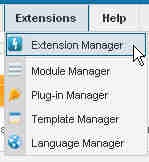
Dans la méthode d’installation, choisissez Upload Package File qui vous permettra d’installer Virtuemart dans Joomla 2.5 directement à partir de son fichier ZIP. Vous pouvez aussi installer à partir d’un répertoire ou d’une adresse web, mais je conseille le fichier ZIP pour plus de rapidité et de facilité. Cliquez sur Parcourir et sélectionnez le fichier ZIP de Virtuemart que vous avez téléchargé.
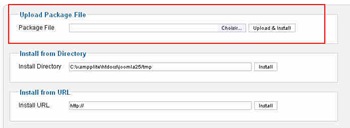
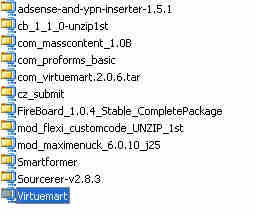
Cliquez sur Upload and Install et patientez que Joomla 2.5 installe Virtuemart. Le processus peut être long, car Virtuemart possède des centaines de fonctions et d’options.
Si tout se passe bien, vous devriez avoir les messages suivants :

Défilez la page afin d’installer les données d’exemples de Virtuemart avec Joomla 2.5. Ces données sont facultatives, mais elles sont recommandées si vous débutez avec Virtuemart.

Vous verrez l’écran suivant :

Tout en haut, Virtuemart avec Joomla 2.5 vous dira qu’il faut activer l’option Enable database Update tools. Juste à coté, vous verrez un lien nommé Configuration Panel, ouvrez-le dans un nouvel onglet et activez l’option en question.

Retournez à la page précédente et configurez les autres options si c’est nécessaire. Si pendant que vous configurez Virtuemart avec Joomla 2.5, vous avez le message d’erreur suivant :
Warning, the Safe Path is empty, for safety reasons it is very important to create a folder in a path not accessible by an URL, create also a folder invoices in it to store your sensible data secure. Our suggested path is for your system De nombreux utilisateurs ont rencontrés ce message et il concerne la sécurité de Virtuemart et de Joomla afin d’empêcher un accès non autorisé par une URL. En gros, il vous demande un répertoire sécurisé que vous devez créer. En général, il vous dira de nommer ce répertoire vmfiles, mais n’importe quel nom conviendra. Mais l’important est que vous devez mettre ce répertoire dans le même niveau que votre répertoire public de votre serveur web. Par exemple, si votre répertoire public où vous avez installé Joomla est public_html alors ne créez pas ce répertoire dans ce dossier, mais au même niveau. Par exemple, mon répertoire public où j’ai mis Joomla est htdocs, donc, je crée un répertoire nommé vmfiles dans le même niveau comme ci-dessous :

Ensuite, notez le chemin d’accès de ce répertoire (dans mon cas, c’est c:\xampplite\vmfiles\ puisque j’installe Virtuemart dans Joomla 2.5 en local, mais le votre sera différent et ce sera indiqué dans votre cPannel). Ensuite, allez dans la configuration de Virtuemart, dans l’onglet Template, trouvez le champs intitulé Safe Path et entrez le chemin d’accès que vous avez noté.

Et vous verrez le message suivant :
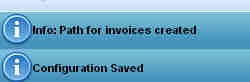
Maintenant, votre installation de Virtuemart avec Joomla 2.5 est sécurisé et vous pouvez dès maintenant explorer les dizaines d’options pour créer votre site e-commerce avec Virtuemart et Joomla 2.5.
lundi 28 mai 2012
Prestashop ou Virtuemart, lequel pour créer votre site e-commerce
Quand on veut créer son site e-commerce, le choix du CMS est essentiel, car ce sera notre moyen de gagner notre vie sur le web. Quand on parle de site e-commerce, il y a deux noms qui nous viennent à l’esprit, Prestashop ou Virtuemart parce que ce sont les meilleurs de leurs catégories, mais il y a une différence entre les deux, à savoir, le premier est un CMS spécial pour créer un site e-commerce tandis que le second est une extension de Joomla. Prestashop a gagné le prix de la meilleure Business Application plusieurs années de suite. Il est facile à installer et on peut vendre ses produits en quelques minutes, car le design et les options sont configurés de sorte pour que les débutants ne soient pas perdus.
L’un des principaux avantage de Prestashop sur Virtuemart est que Prestashop possède des options très complètes pour gérer un site e-commerce. Que ce soit sur les modes de paiement, les types de livraisons et la création des articles du site e-commerce, tout est conçu pour vendre les produits. Cependant, Prestashop ne fait que la vente, mais une boutique en ligne doit aussi attirer le lecteur avec du contenu pour l’inciter à l’achat. Après tout, il existe des millions de boutiques en ligne qui proposent des centaines de produits et les clients en ont marre de voir la même chose. Et c’est là qu’on conseille Virtuemart pour créer son site-commerce.
Virtuemart est un composant qu’on doit installer dans Joomla!, l’un des meilleurs CMS du marché. Virtuemart a connu un tel succès qu’il fait l’objet d’un développement séparé. Et si vous n’avez pas de connaissance pour installer Joomla!, ce n’est pas un problème puisque le site de Virtuemart propose même un Bundle qui permet d’installer Joomla et Virtuemart en même temps. Avec Virtuemart, vous pouvez créer un site e-commerce, mais vous pouvez aussi le combiner avec un vrai site avec des articles, de l’actualité, des sondages, etc. Virtuemart vous permet de créer une grande boutique en ligne avec le minimum d’effort. Mais si vous voulez juste créer un petit site e-commerce alors Prestashop est le meilleur choix.
Créer son site e-commerce avec eBay
On peut facilement créer son site e-commerce avec eBay, car il suffit d’ouvrir gratuitement un compte et de proposer ses produits. Le grand avantage d’eBay pour créer son site e-commerce est qu’on n’a pas besoin d’installer quoi que ce soit. eBay se chargera de référencer vos produits, mais il faudra se démarquer de la concurrence qui est acharnée. Pour créer son site e-commerce avec eBay, il faut être présent constamment sur le site pour gagner des points. En effet, les vendeurs sur eBay sont classés selon les points des utilisateurs. La réputation du vendeur est importante, car cela lui permet de maximiser ses bénéfices. Un autre avantage de créer son site e-commerce avec eBay est qu’on peut tester différents produits pour voir si cela marche et on est étonné par le succès de certaines thématiques.
Aux Etats-Unis, un informaticien a du mal à trouver du boulot. Son père possédait un bateau en mauvais état et il décide de le démanteler pour vendre ses pièces détachées. Il décide de créer un site e-commerce sur eBay et il fait quelques ventes. Il y passe dessus plusieurs mois et il se rend compte que de nombreuses personnes cherchent des pièces pour les bateaux. Il se diversifie pour vendre aussi des accessoires et il devient un vendeur sur eBay à temps plein et il finit par atteindre un chiffre d’affaire de 12 000 dollars par mois. Après ce succès, il décide de créer un site e-commerce indépendant et il contacte les fournisseurs pour devenir un vendeur professionnel. Cet exemple vous montre le opportunités possibles quand on crée un site e-commerce sur eBay. Et l’avantage est qu’on peut vendre absolument n’importe quoi de vos vieux jeux vidéos, de vos vêtements, de vos vieux PC, etc.
